教你电脑无法正常关机怎么办
分类:windows7教程 发布时间:2018-12-05 15:44:14
相信经常使用电脑的朋友,都有遇到过这样子的一个问题,那便是电脑无法正常关机,这的确是件让会人感到很不爽的事情。所以今天小编就来和大家一起探讨一下电脑无法正常关机的方法。
小编前些天在逛浏览网页的时候,发现有不少的小伙伴都讨论电脑无法正常关机的解决方法,然后小编我就匿名的给网友们解答了这问题。俗话说“独乐乐不如众乐乐”,所以今天小编也来将解决电脑无法正常关机的方法来分享给大家伙。
1,在win7系统桌面左下角点击开始菜单,弹出菜单栏,在里面找到“运行”选项,并单击它。

电脑系统软件图解1
2,在弹出的运行对话框中输入“gpedit.msc”,然后单击“确定”。
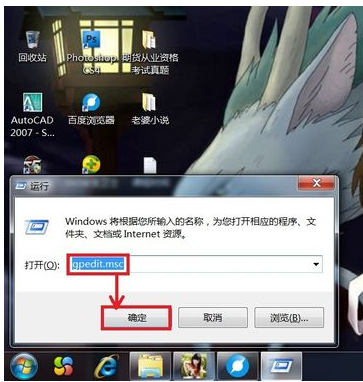
电脑系统软件图解2
3,弹出“本地组策略编辑器”页面,在该页面的右边双击“计算机配置”。
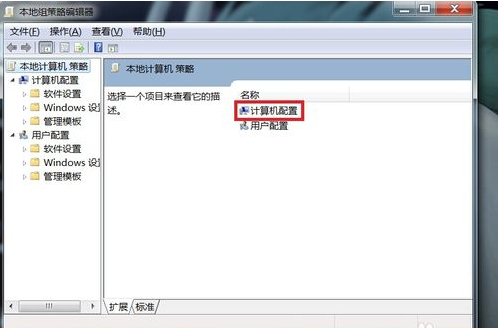
电脑无法正常关机系统软件图解3
4,页面跳转,选择“管理模板”并双击它,如下图所示。
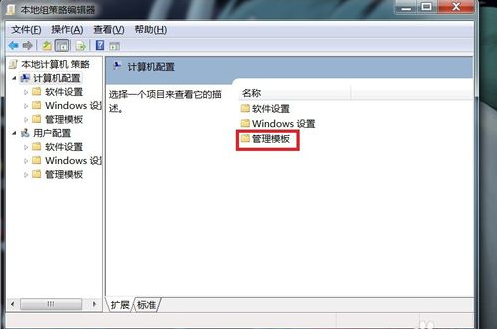
电脑系统软件图解4
5,页面跳转,双击“系统”选项。
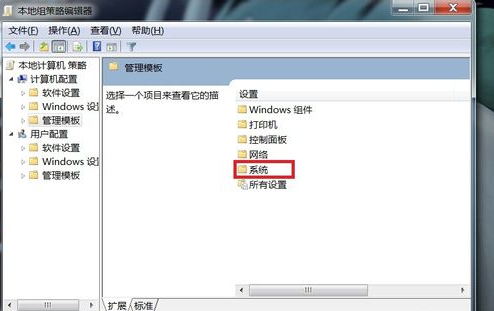
电脑无法正常关机系统软件图解5
6,在该页面中找到“关机选项”,并双击它。
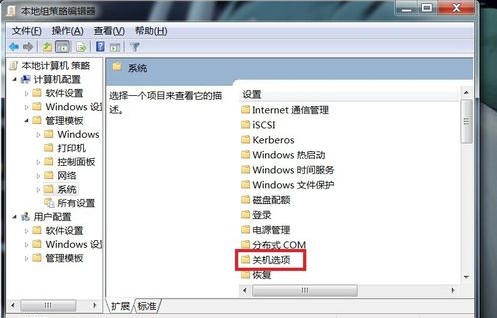
不能正常关机系统软件图解6
7,双击“关闭会阻止或取消关机的应用程序的自动终止功能”
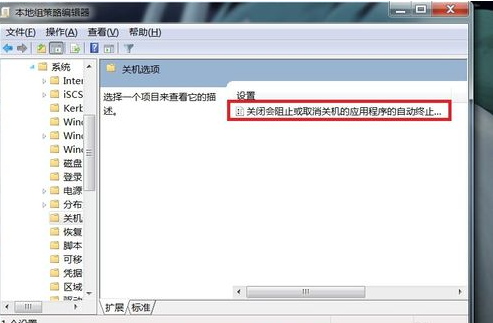
不能正常关机系统软件图解7
8,弹出的对话框中,选中“已启用”,然后单击确定就可以了。这样当再遇到未关闭程序时,Windows 7系统将自动终止,这样可以让关机更快。

电脑系统软件图解8
以上就是解决电脑无法正常关机的方法啦,不知道你们学会了吗?






 立即下载
立即下载







 魔法猪一健重装系统win10
魔法猪一健重装系统win10
 装机吧重装系统win10
装机吧重装系统win10
 系统之家一键重装
系统之家一键重装
 小白重装win10
小白重装win10
 杜特门窗管家 v1.2.31 官方版 - 专业的门窗管理工具,提升您的家居安全
杜特门窗管家 v1.2.31 官方版 - 专业的门窗管理工具,提升您的家居安全 免费下载DreamPlan(房屋设计软件) v6.80,打造梦想家园
免费下载DreamPlan(房屋设计软件) v6.80,打造梦想家园 全新升级!门窗天使 v2021官方版,保护您的家居安全
全新升级!门窗天使 v2021官方版,保护您的家居安全 创想3D家居设计 v2.0.0全新升级版,打造您的梦想家居
创想3D家居设计 v2.0.0全新升级版,打造您的梦想家居 全新升级!三维家3D云设计软件v2.2.0,打造您的梦想家园!
全新升级!三维家3D云设计软件v2.2.0,打造您的梦想家园! 全新升级!Sweet Home 3D官方版v7.0.2,打造梦想家园的室内装潢设计软件
全新升级!Sweet Home 3D官方版v7.0.2,打造梦想家园的室内装潢设计软件 优化后的标题
优化后的标题 最新版躺平设
最新版躺平设 每平每屋设计
每平每屋设计 [pCon planne
[pCon planne Ehome室内设
Ehome室内设 家居设计软件
家居设计软件 微信公众号
微信公众号

 抖音号
抖音号

 联系我们
联系我们
 常见问题
常见问题



